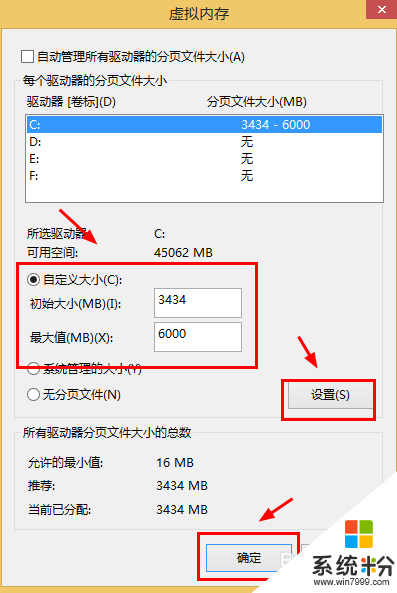windows8显示内存不足怎么回事|解决win8内存不足的方法
发布时间:2016-01-28 15:56:20 浏览数:
win8系统在使用的时候经常会提示内存不足(但是系统的内存还有很大的空间),甚至会出现强制关闭正在使用的程序的现象。一些用户不知道该怎么处理这个问题,下面小编就来跟大家说说windows8显示内存不足怎么回事。
具体方法如下:
1、首先找到桌面上的我的电脑(或者是这台电脑)的图标,右键,并找到菜单栏里的属性;
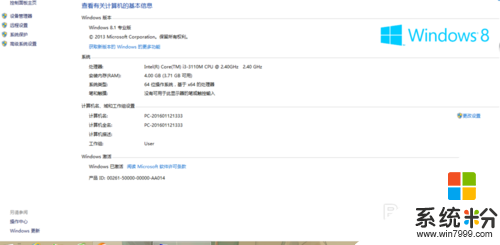
2、点击“高级系统设置”;
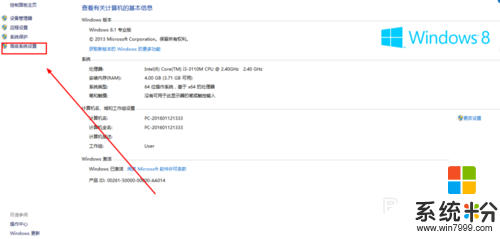
3、点击“高级”;
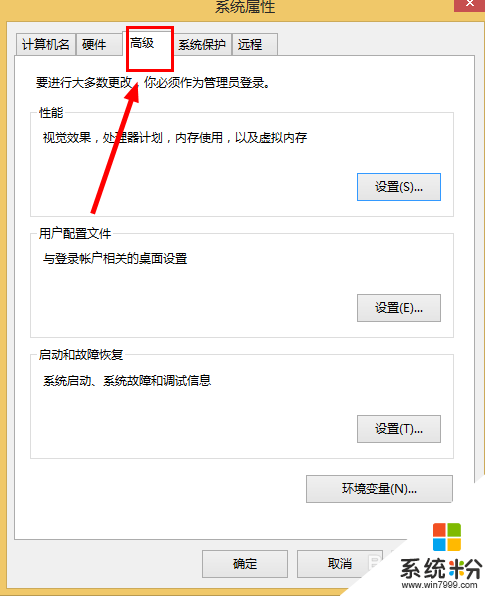
4、点击“性能”处的“设置”;
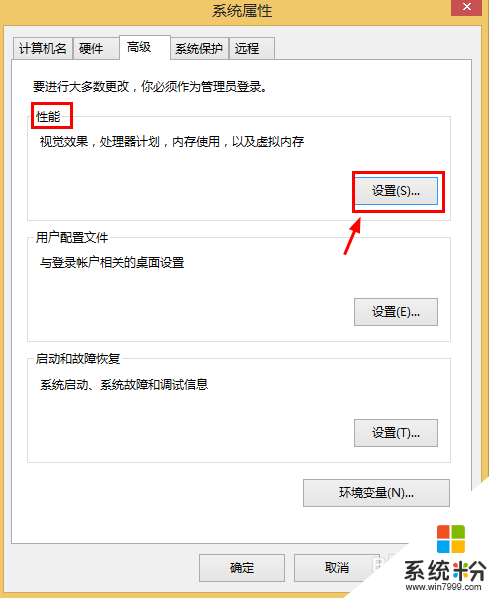
5、点击“高级”;
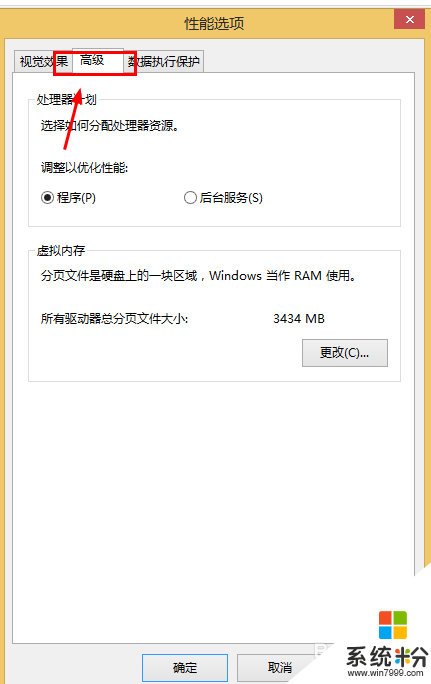
6、点击下方“更改”;
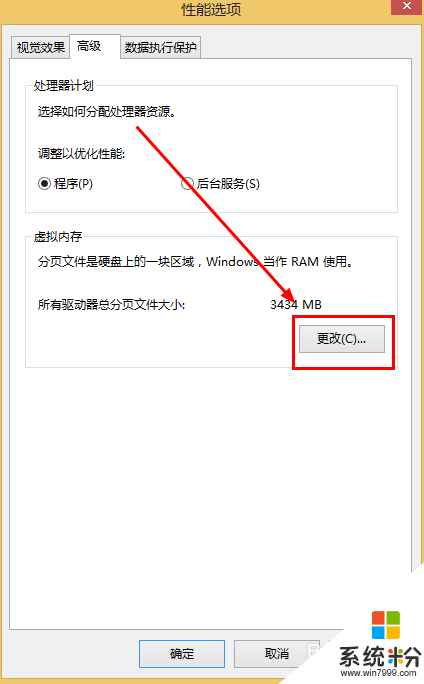
7、之后就可以自定义啦,设置适合的数值,最后别忘了保存。